피피티 배경 접기 복잡한듯 간단하지요
피피티 배경을 접어볼거에요.
종이 라는 가정을 해보게 되면 그 형태에서 부터 일단 선택해볼 수 있는 컨셉들이 딱 생기게 되는데요.
종이 한쪽 모서리를 접고 말고 이런 것이 대표적이죠?
이전의 저의 다른 자료들을 통해서 이를 표현해 만들어 소개했었기 때문에 친숙하기도 할 것입니다.
이를 만들 때에도 결국은 형태의 디테일한 차이가 큰 차이를 만들거든요.

위 아래의 완성 시안 속에서 그 특징을 우선 찾아보면 아래 이어지는 작업 과정을 더 쉽게 이해할 수 있는데요.
그 접힌 모서리 부분의 형태를 일단 보면 좋습니다.
이게 완성본만 보면 저게 뭐 특별한가 싶지만 만들다 보면 왜 그 점이 다른 차이를 만들었는지를 알 수 있습니다.
즉 접혀진 그 사선의 라인의 양 끝을 보면 알 수 있듯이 꽉 눌러 접은 것이 아니라 말아 올렸다 라고 보는 것이 맞잖아요?

그 컨셉과 느낌 때문에 이 형태를 만드는데 필요한 작업이 있었거든요.
그걸 바로 확인해 보도록 하겠습니다.

우선 피피티 배경의 기본 형태는 이게 이 도형 이름이 좀 긴데요.
아무튼 한쪽 모서리를 사선으로 잘려져 있고 한쪽은 둥근 모서리 라인을 갖는거에요.
이 사선 쪽으로 양쪽 모서리가 둥근 사각형을 대줘서 딱 반듯하게 잘려나간 그 모서리쪽을 둥글게 만드는데 썼는데요.

다음은 앞으로 말아 올려진 모양을 만드는 것이죠?
여기서도 접은게 아니라 말려진 것이기 때문에 그 둥근 라인을 만드는 것이 핵심이었습니다.
그래서 직각 삼각형에서 도형을 대고 빼주는 작업을 통해서 위와 같은 형태를 얹었구요.

다음은 모서리가 둥근 타입이라는 것을 반대쪽 형태를 보면 알 수 있잖아요?
이 때문에 일이 더 많아지게 되었는데요.
아무튼 그렇게 말아 올려진 모서리 부분을 동일하게 형태를 맞춰주기 위해 각진 직각 삼각형의 끝 부분을 둥글게 해줄 필요가 있었습니다.
제가 선택한 방법은 빼주기를 위한 틀을 만들어 주는 것이었습니다.

입체감을 위한 피피티 배경 디자인 과정에는 그라데이션이 일단 필요하잖아요?
그레이, 화이트를 갖고서 이 도형에 채앳을 해줬구요.
그림자 효과를 이용해서 우측 부분에 흰색의 테두리 선 같은 것을 표현해 종이의 두께감을 살렸습니다.
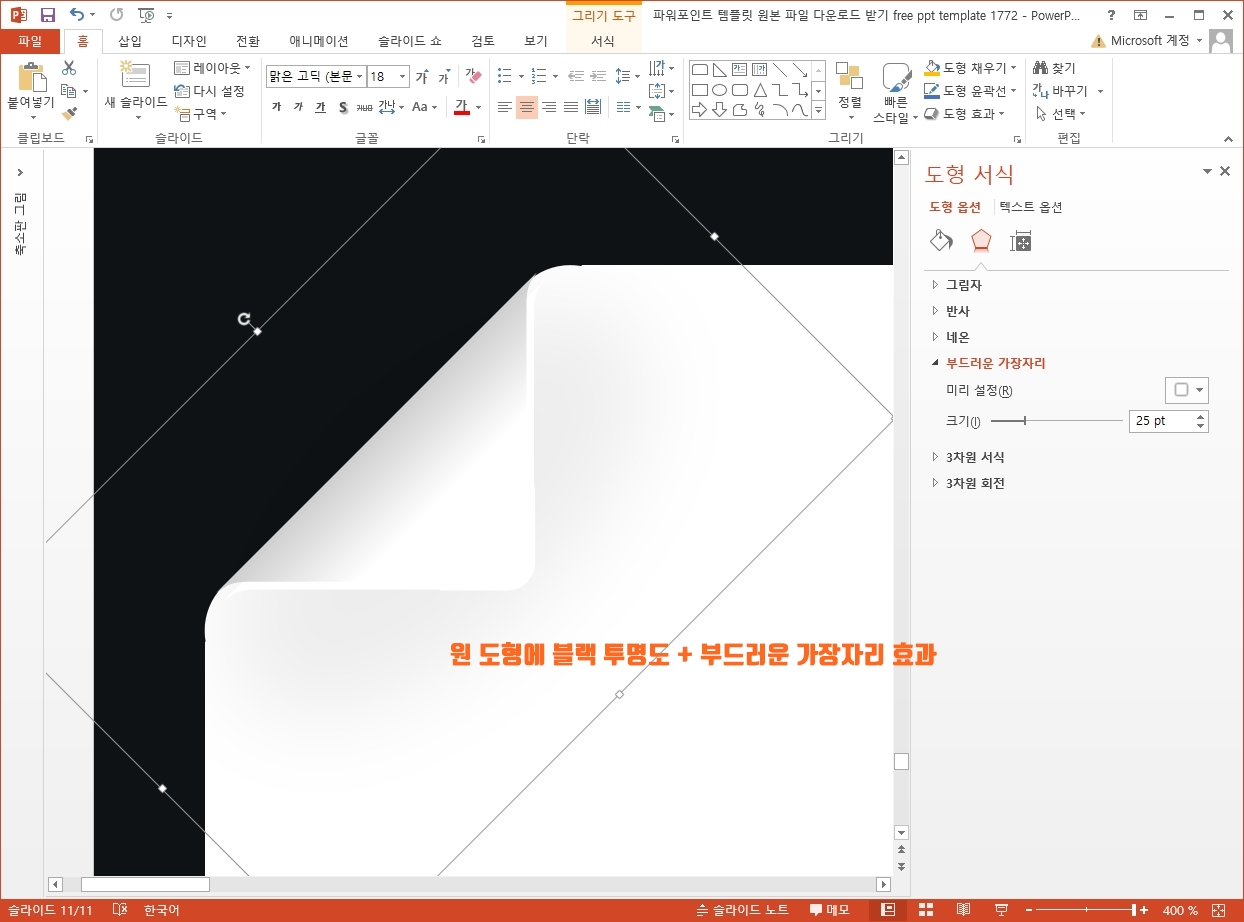
종이가 말려졌으니까 생겨지는 그 공간의 음영을 위한 그림자는 별도의 도형을 올려서 표현했는데요.
부드러운 가장자리 효과가 메인이랍니다.
블랙으로 채우고 투명도를 주면 됩니다.
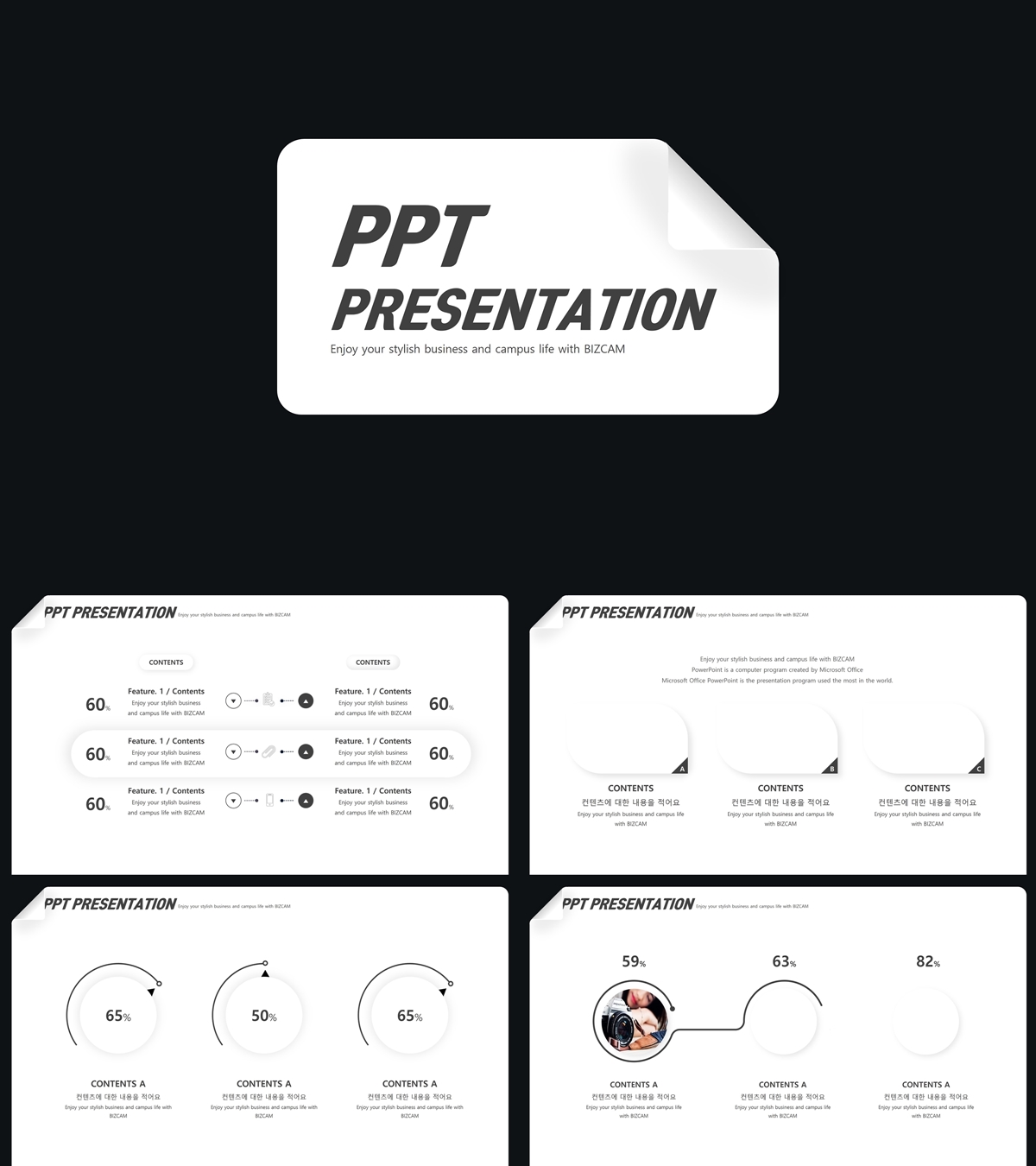
그냥 보기에는 굉장히 쉽고 심플해 보이지만 또 안으로 들어가 작업 과정을 살펴보면 은근히 거치는 과정이 많죠?
또 반대로 생각해 보면 어려운 것 같지만 그 작업 자체가 그렇게 또 어려운 것만은 아니구요.
그냥 도형 빼기 이런 것 뿐이니까요.
한번 해보세요.

ppt 비즈캠에서 무료로 템플릿을 공유하고 있어요
오늘은 하나의 공지글을 남겨 드리고자 하는데요. 바로 제가 ppt 디자인과 관련된 정보, 팁을 나누는 과정에서 예시로 만든 템플릿 소스들을 함께 연습해 보면서 발전해 나갈 수 있도록 무료로
bizcam.tistory.com